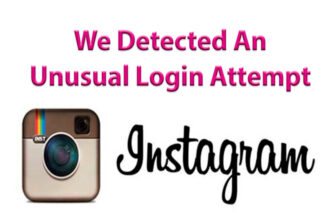Kako naložiti fotografije na Instagram iz računalnika, če storitev še vedno ne omogoča tega? Lahko pošljem fotografije v kaseti, videoposnetki v zasebnih sporočilih prijateljem in naročnikom, prek aplikacije za Windows 10. Obstaja tudi način za zagon mobilna različica Instagrama in dodajte fotografije iz računalnika. Upoštevajte enako vse te metode so podrobnejše in kako delujejo.
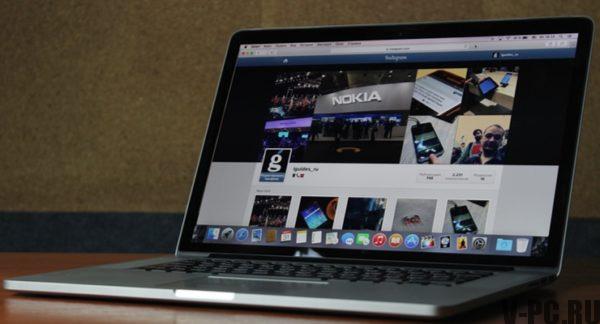
Kako uporabljati Instagram aplikacijo za Windows 10?
Za uporabo te funkcije morate zagnati Instagram v računalniku, nato kliknite zgornji levi gumb vogal: 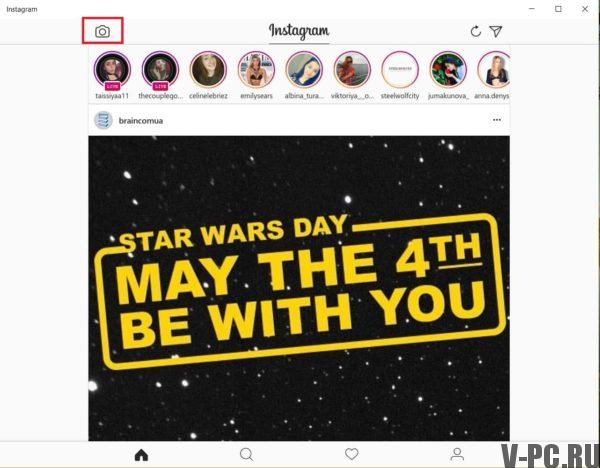
Potem lahko posnamete selfie prek spletne kamere, naredite “Boomerang” ali posname kratek video. Če želite, dodajte različne nalepke, besedilo ali grafiti, to storite prej pošljete datoteko nekomu iz vaših stikov. 
Odgovorite lahko tudi na vstavljena prejeta sporočila fotografije in videoposnetke, posnete s spletno kamero ali ki so bili rešeni iz zgodb. Oprostite za prenos video posnetki s trdega diska ne uspejo.
Winstagram ima možnost pošiljanja fotografij in videov samo zasebna sporočila vašim stikom in skupini pogovorov, vendar jih ne morete objaviti v svojem toku. V aplikaciji računalnik ima vse nastavitve, ki kažejo, s kom ste deli svoje zgodbe.
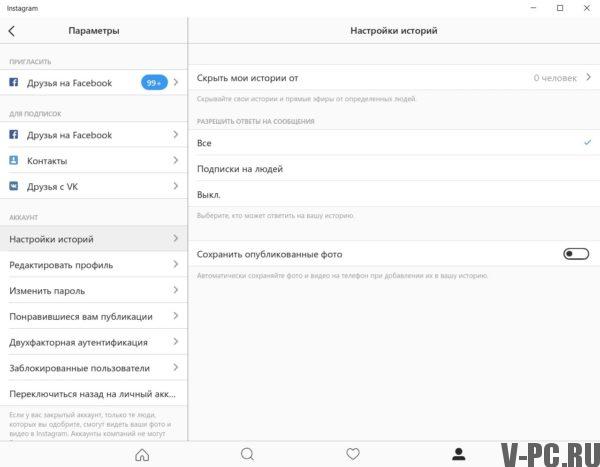
Ko poskušate naložiti in objaviti objavo v svojem viru, bo povabljeni, da izberejo stik, do katerega bodo poslali to fotografijo.
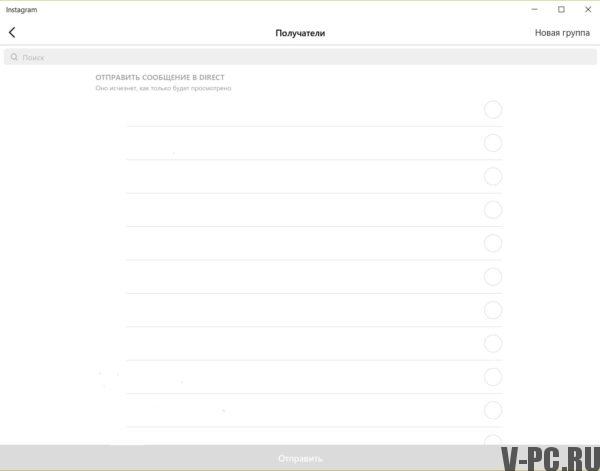
Trenutno obstaja način objave fotografije v traku, kako to storite v aplikaciji na pametnem telefonu ali tablični računalnik.
Objavljanje na Instagramu iz računalnika prek brskalnika
Prej, ko se prijavite v svoj Instagram račun prek uradnika https://www.instagram.com/ naložite fotografije in videoposnetke To ni delovalo, ampak vse druge funkcije: ogled traku, profile uporabniki, komentiranje, naročnine, všečki in drugi so bili na voljo.
Nazaj maja 2017, ko se prijavite z mobilnih naprav prek brskalnik, lahko v vir dodate fotografije brez posebnega aplikacije, lahko se preprosto prijavite prek brskalnika in prenesete prek njega fotografija.
- V Instagram stran morate vstopiti preko brskalnika (deluje v brskalniku Google Chrome, brskalniku Yandex, robu, opera) pod vaš račun. Oglejmo si podrobneje brskalnik Google Chrome
- Pritisnite kombinacijo tipk Ctrl + Shift + I (konzola razvijalec, lahko ga odprete tudi kjer koli na desni strani kliknite in izberite “Prikaži kodo element “, podobna postavka je prisotna v večini brskalniki);
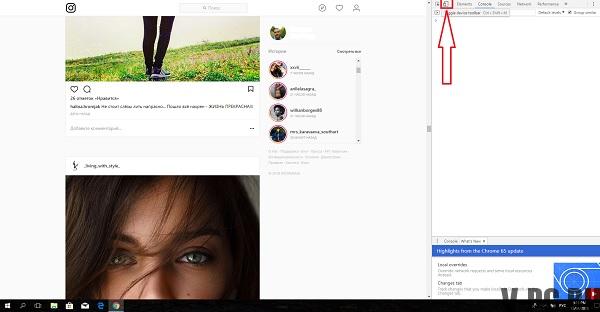
- V konzoli za razvijalce kliknite ikono za emulacijo za mobilne naprave naprave (slika tabličnega računalnika in telefona) in nato na vrhu na liniji nastavite napravo, ki je primerna za vas, ločljivost in obseg (torej da bo priročno za ogled Instagram vira);
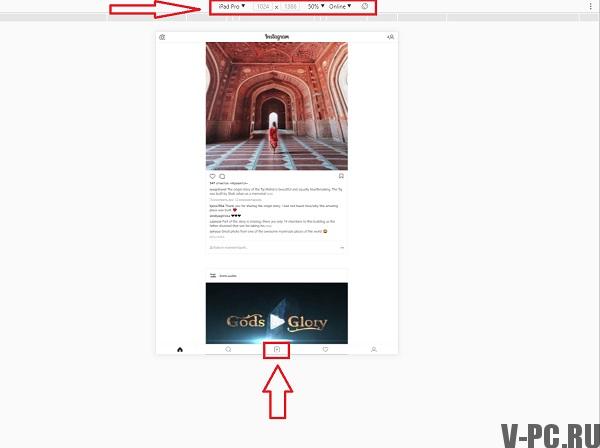
- Takoj po vklopu emulacije tablice ali telefon, na odprtem Instagramu se bo prikazal gumb za dodajanje fotografij (če ne, osvežite stran). Ko ga kliknete, boste obstaja možnost izbire datotek v računalniku – samo izberite fotografijo in objavite kot običajno.